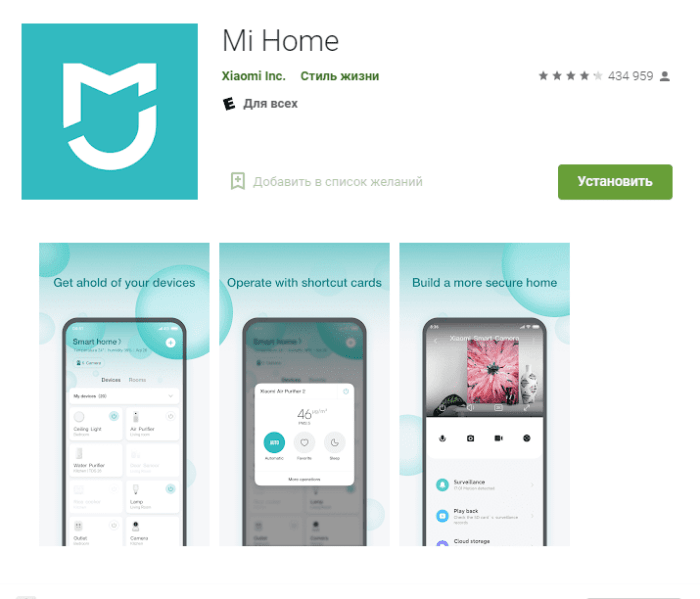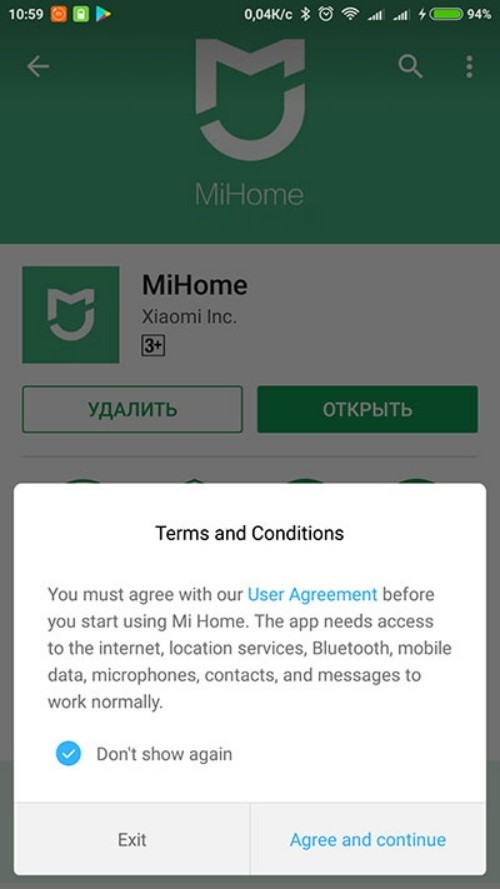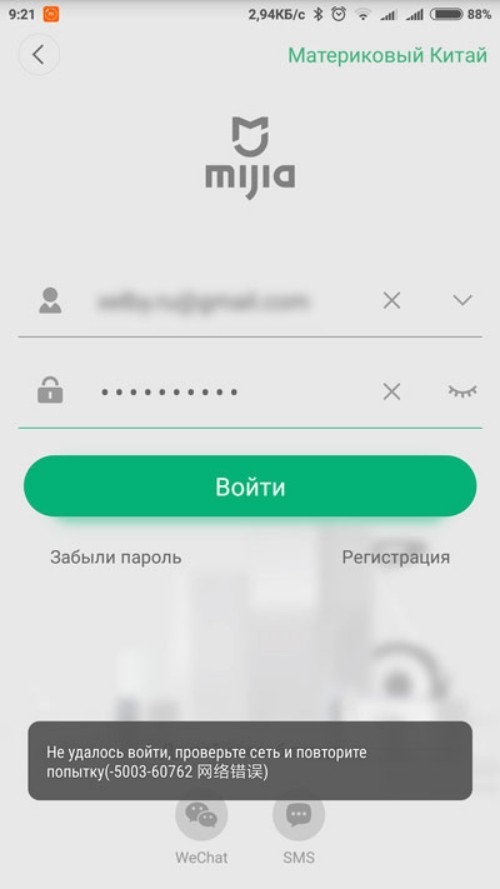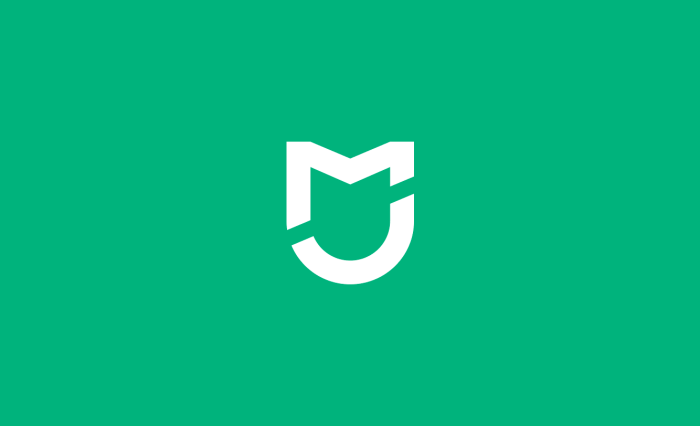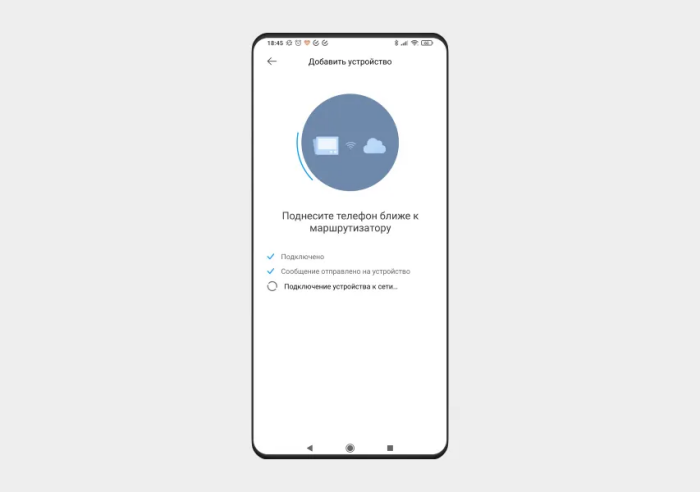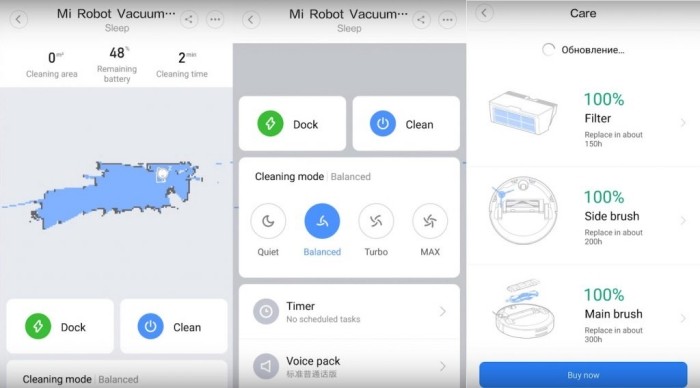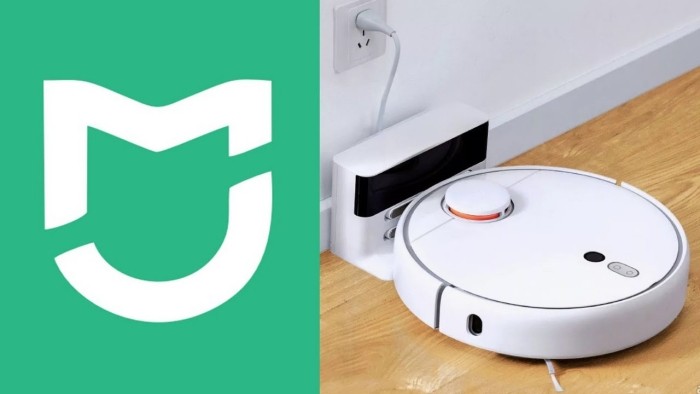Робот-пылесос Xiaomi Vacuum Cleaner станет для вас отличным помощником, если вы потратите немного времени на изучение его устройства и инструментов управления. Простая инструкция ниже поможет вам быстро разобраться с устройством пылесоса, настроить его и научит запускать разные режимы уборки.
Пылесос Vacuum Cleaner состоит из самого агрегата, моющего полы, и зарядной станции. Разберем каждый из них подробнее, чтобы не путаться в кнопках и других элементах во время работы с ним.
Устройство пылесоса
Для начала рассмотрим верхнюю панель основного агрегата. На ней расположены кольцевой светодиод, две кнопки управления пылесосом и башня. Кольцевой светодиод информирует об уровне заряда (о нем мы поговорим далее). Верхняя кнопка (кнопка включения) отвечает за включение и запуск пылесоса, причем короткое нажатие запускает уборку, длинное — включает или выключает прибор. Нижняя кнопка (кнопка «Домой») призвана возвращать пылесос на базу. Хотя робот возвращается на базу сам, короткое нажатие этой кнопки поможет вернуть его на зарядную станцию вручную. При длинном нажатии кнопки вы запустите частичную уборку.
В башне находится лазерный дальномер, который используется для определения положения и построения карты помещения. Помимо дальномера на корпусе есть ряд других датчиков, например датчик расстояния до стены (расположен на боковой поверхности) или датчики перепада высоты (находятся снизу агрегата). Крышка у верхней панели откидная. Открыв ее, вы обнаружите пылесборник со съемным фильтром. Заметим, что если вы забудете поставить его обратно, ваш пылесос работать откажется. Здесь же находится светодиод Wi-Fi и Reset, о которых мы поговорим позже.

Устройство док-станции
Зарядная станция имеет две продолговатых контактных дорожки с лицевой стороны корпуса, к которым присоединяются контакты пылесоса, и крышку с задней стороны.
Под этой крышкой находится небольшой инструмент, с помощью которого вы можете чистить щетки пылесоса. Здесь же уложен шнур док-станции.
С чего начать настройку Xiaomi Robot Vacuum Cleaner
Зарядка пылесоса
Для начала найдите для док-станции подходящее место. Она должна стоять на ровной площадке у стены таким образом, чтобы по бокам от станции было не менее полуметра свободного пространства и один метр возле лицевой части. При этом на подходе к ней не должно быть никаких препятствий, чтобы робот-пылесос мог без проблем вернуться на базу. Также убедитесь в том, что станция находится в зоне хорошего приема Wi-Fi и не попадает под прямые солнечные лучи. Возьмите в руки док-станцию, откройте крышку сзади и отмотайте шнур на необходимое расстояние. Не выматывайте шнур на большую длину, так как пылесос во время движения может зацепиться за него и тем самым отключить станцию. Излишки шнура уложите в паз под крышкой. Подключите станцию к сети.
На верхней панели пылесоса нажмите и удерживайте кнопку включения до тех пор, пока не загорится кольцевой индикатор (представляет собой светящийся овал). После этого прижмите пылесос контактами на его боковой поверхности к контактам зарядной станции. По цвету индикатора вы можете определить, до какой степени он заряжен. Белый цвет означает более половины уровня заряда, желтый — заряда осталось в районе 20-50%, а красный — меньше 20%. Если пылесос разряжен, включить его вы не сможете, поэтому нужно просто прижать его к док-станции.
Подключение пылесоса Xiaomi Vacuum Cleaner к телефону
Чтобы запускать уборку квартиры роботом-пылесосом вам достаточно нажать соответствующую кнопку на его корпусе. Но можно запускать пылесос и управлять им и через мобильное приложение. Для этого скачайте приложение Mi Smart Home из App Store или Google Play, установите его и откройте. Если у вас нет учетной записи, создайте ее и примите все предлагаемые условия и настройки. При проблемах с созданием учетной записи зарегистрируйтесь через «Фейсбук».
Перед началом сопряжения убедитесь в том, что ваш пылесос заряжен. Прижмите пылесос к зарядной станции. В мобильном приложении нажмите «Добавить устройство» и выберите в нем название вашего пылесоса или найдите устройство поиском среди находящихся рядом. Начнется сопряжение пылесоса с телефоном, о чем вы узнаете по мигающей верхней лампочке под крышкой передней панели. Медленное мигание говорит об ожидании подключения, быстрое — происходит подключение к телефону, непрерывный свет — соединение по Wi-Fi установлено.
Подготовка квартиры
Перед началом уборки уберите из комнат шнуры и посторонние предметы, которые могут разбиться, упасть или запутать робот-пылесос. Особенно обратите внимание на ценные вещи, которые могут пострадать из-за столкновений с пылесосом. Соберите с пола мелкие предметы, которые может затянуть в него. Если есть зоны, в которые пылесос заходить не должен, воспользуйтесь виртуальными барьерами — специальными магнитными лентами (продаются отдельно). Их нужно плотно приклеить вокруг тех мест, где прибор может застрять, упасть, или которые не подлежат уборке. В противном случае ленты могут сдвинуться и не помешают роботу проникнуть в ненужную зону.
Первый запуск
Для запуска пылесоса коротко нажмите кнопку включения на верхней панели. При первой уборке рекомендуется всюду сопровождать пылесос и помогать ему справляться с мелкими трудностями. Таким способом вы поможете пылесосу в будущем справляться с ними самостоятельно. Чтобы приостановить уборку, просто нажмите на любую кнопку робота-пылесоса.
Как сделать в Mi Vacuum Cleaner русскую озвучку
С русским языком в управлении роботом пылесосом Vacuum Cleaner проблем быть не должно, так как приложение Mi Smart Home идет на русском языке. Если у вас это не так, обновите приложение. Но как заставить агрегат еще и говорить по-русски, а не выучивать десятки незнакомых китайских фраз? В этом вам поможет статья по установке русских голосовых пакетов.
Режимы уборки пылесоса Mi Vacuum Cleaner
Полная уборка
Как только вы запустили уборку робота-пылесоса, он начнет сканировать помещение с помощью встроенных датчиков, объедет его периметру и установит границы. Если помещение большое, Mi Vacuum Cleaner разобьет его на зоны и уберет каждую, двигаясь по ней зигзагом от одной стены до другой. Для полного охвата территории пылесос проходит по ней дважды. Когда уборка будет завершена, агрегат сам вернется на базу. Если он по какой-то причине не сможет найти базу, тогда вернется в ту точку, с которой начал уборку. Если вам нужно срочно прекратить уборку, коротко нажмите клавишу «Домой», и пылесос вернется на базу.
Частичная уборка
Что делать, если вы не хотите убирать всю комнату, а хотите убрать, например, только мусор под столом? Для этого используется частичная (локальная) уборка — робот будет убирать пространство площадью 1,5 х 1,5 м вокруг себя. Активируется этот режим долгим нажатием кнопки «Домой» из состояния ожидания (когда вы после запуска уборки нажимаете любую клавишу и тем самым ставите уборку на паузу). По завершению частичной уборки робот вернется в исходное положение и прекратит работу. Если вы поставите частичную уборку на паузу, то работа будет прекращена.
Настройка уборки со смартфона
Вы можете запустить уборку и вдали от робота-пылесоса, например из другой комнаты, дома и даже другого города. Это удобно, если вы находитесь на работе или в другом месте и хотите убрать дом к своему приходу. Узнать о старте и окончании уборки вам помогут уведомления с приложения. В приложении собирается статистика по уборкам и в том числе по времени, через которое рекомендуется менять щетки и другие расходники.
В смартфоне можно задать время уборки, например выбрать понедельник и четверг в 16 часов. Если вы планируете убирать в то время, когда ваши домочадцы отдыхают, тогда можно запустить тихий режим. Через приложение Mi Home выбирается и конкретная комната или даже зона уборки. А если вы недовольны тем, как пылесос убрал какую-то зону, можете управлять им прямо с телефона, как радиоуправляемой машинкой. Можете заодно привезти детям в комнату записку (игрушку) или впечатлить кота. Все настройки интуитивно понятны, вам остается только немного поэкспериментировать.
Уход за роботом-пылесосом
Чтобы пылесос не забивался грязью, волосами и пылью, его нужно регулярно чистить. Контейнер для мусора и фильтр рекомендуется чистить после каждой уборки, причем фильтр очищается постукиванием по нему, но не мытьем под водой. Центральную щетку рекомендуется чистить раз в неделю, боковую щетку, переднее колесо и датчики — раз в месяц. Также раз в месяц нужно протирать сухой мягкой тканью и коннектор зарядной станции.
Как и другие роботы-пылесосы, модель Mi Vacuum Cleaner не обеспечит вам капитальной уборки, которую можно провести обычным пылесосом. Но этот миниатюрный умный робот освободит вас от необходимости постоянно собирать мусор за детьми, не слишком аккуратными гостями и домочадцами. А это в сумме высвободит многие часы, которые вы можете потратить на что-то более интересное и ценное.
Роботы-пылесосы Xiaomi продаются с достаточно объемными руководствами в комплекте. Но, купив это чудо техники, многие торопятся его включить и посмотреть, как робот примется за уборку квартиры. Чтобы оградить вас от долгого и нудного чтива инструкций, мы подготовили облегченное руководство пользователя. Сейчас расскажем, как подготовить к первому запуску пылесос, как за ним ухаживать и что еще нужно знать об этих умных устройствах.
Фото: gadgets.ndtv.com
Первая зарядка пылесоса
Все предельно просто, и мы опустим такие элементарные действия, как распаковка устройства и разматывание проводов.
-
Подключите к розетке станцию зарядки и спрячьте излишки кабеля в соответствующем кармане.
-
Разместите базу так, чтобы по бокам от нее было по 50 см и перед ней 100 см свободного места.
-
Поставьте на станцию пылесос. Если все сделали правильно, сверху на нем замигают индикаторы.
-
Если индикатор на корпусе устройства горит, не моргая, батарея заряжена и готова к работе. Нажмите кнопку включения.
Уровень заряда ниже 20% показывается красным индикатором, менее 50% — желтым, а при достаточном заряде горит белый светодиод.
Размеры Mi Robot позволяют ему заезжать под кровать. Фото: innrechmarket.com
Как настроить приложение для робота-пылесоса
Как управлять роботом-пылесосом Xiaomi через телефон — вопрос, интересующий почти каждого владельца Mi Robot. Существует специальное приложение Xiaomi, через которое можно задавать график уборки и другие параметры работы домашнего помощника.
-
Скачайте приложение Mi Home для Android или iOS.
-
После запуска программы выберите сервер. Лучше указать Европу, США или Сингапур, так как на китайских серверах некоторые опции заблокированы.
-
Войдите в учетную запись или зарегистрируйтесь.
-
В пункте добавления устройства выберите из списка Mi Robot.
-
На пылесосе нажмите кнопку с иконкой домика и подержите ее не менее 5 секунд до звукового сигнала. Он говорит об успешном подключении устройства к приложению.
-
Снова выберите Mi Robot и укажите домашнюю сеть Wi-Fi.
-
Задайте основное местоположение робота, например «Гостиная», и завершите настройку.
Проделав эти манипуляции, вы сможете управлять пылесосом через приложение, даже находясь не дома.
MiJia 1C (белый) тоньше, чем Mi Robot Vacuum Mop P (черный), и заезжает почти под любую мебель. Фото: smartrobotreviews.com
Небольшая, но важная подготовка квартиры
Чтобы в процессе уборки не возникло проблем, лучше потратить несколько минут на небольшую подготовку комнат:
-
Все провода, в которых может запутаться Mi Robot, уберите с пола.
-
Мелкие вещи пылесос может всосать, поэтому их тоже нужно убрать.
-
Зоны, в которые пылесосу нельзя заезжать, нужно ограничить магнитными лентами (приобретаются отдельно). Конечно, можно расставить какие-либо физические барьеры, но это нерационально.
-
Обязательно ограничьте пылесосу доступ к ступенькам, с которых он может упасть и сломаться.
Выбираем подходящий режим уборки
В модельном ряду Xiaomi есть роботы-пылесосы с функцией влажной уборки и без нее, но все устройства без исключения имеют два основных рабочих режима: полная и частичная уборка.
Полная уборка
После сканирования рабочей зоны Mi Robot делит большие помещения на зоны и убирает их поочередно, перемещаясь по зигзагообразной траектории от стены к стене. По каждой области пылесос проходит по два раза. После уборки он возвращается на базу и заряжается. Если станцию убрали, робот вернется к точке, с которой началась уборка. Если нужно остановить ее, нажмите кнопку «Домой», после чего Mi Robot вернется на базу.
Робот-пылесос Xiaomi способен переезжать небольшие пороги. Фото: diyprojects.io
Частичная уборка
Режим пригодится, когда пылесосить везде не нужно. Например, необходимо убрать только под столом и небольшую зону вокруг него. При активации этого режима пылесос очищает площадку 1,5 на 1,5 метра. Чтобы начать такую уборку, поставьте робота в нужное место, затем нажмите кнопку «Домой» и подержите ее 5–6 секунд. После уборки пылесос возвратится на базу.
Как пользоваться приложением для робота-пылесоса
Чтобы не переносить вручную робот-пылесос с места на место или нажимать на кнопки на корпусе при каждой уборке, используйте приложение. С его помощью вы сможете вызвать Mi Robot из соседней комнаты или вообще запустить его, пока находитесь на работе, чтобы он навел чистоту к вашему приходу.
-
Через приложение задается время уборки: например, можно настроить пылесос так, что он будет включаться каждый вторник и пятницу ровно в 15:00.
-
В приложении можно выбирать отдельные комнаты или зоны для проведения уборки.
-
Если в определенном месте остался мусор, можно переключиться на режим ручного управления. В этом случае Mi Robot превратится в радиоуправляемую машинку, которая будет двигаться в нужном вам направлении.
-
В Mi Home приходят уведомления о старте и завершении уборки.
-
В приложении собирается статистика по уборкам, их периодичности и продолжительности. Она помогает своевременно менять щетки и прочие расходники.
Уход за роботом-пылесосом, который продлит его срок службы
Постепенно пылесос засоряется волосами, шерстью и грязью, поэтому ему нужна регулярная чистка.
-
Контейнер и фильтр рекомендовано чистить каждый раз после уборки.
-
Мыть в воде фильтр не следует: его нужно вытряхивать или продувать.
-
Центральная щетка нуждается в еженедельной чистке. Боковые щетки, колеса и датчики достаточно очищать один раз в месяц.
Разумеется, все эти рекомендации условны, поэтому просто постарайтесь не запускать состояние робота-пылесоса, периодически уделяя внимание его чистке.
Фильтры и щетки легко снимаются для чистки и мойки. Фото: gearbest.com
Частые вопросы владельцев роботов-пылесосов
С Mi Robot могут возникать разные вещи, которые иногда вводят в ступор. На самом деле большинство подобных ситуаций имеют простейшие решения, если знать, как действовать.
Что делать, если робот-пылесос перестал отображаться в приложении?
Такое происходит, когда теряется связь между смартфоном и роботом, а происходит это по разным причинам: изменилась домашняя сеть, обновилась конфигурация маршрутизатора и так далее. Вам нужно в таком случае одновременно нажать кнопку питания и «Домой» и держать их до голосового оповещения о перезагрузке Wi-Fi. Если индикатор начнет медленно моргать, сброс связи прошел успешно и можно заново добавить Mi Robot в приложение.
Прорезиненные колеса обеспечивают хорошее сцепление даже со скользкими полами. Фото china-gadgets.com
Нужно ли обновлять прошивку и как?
Обновление прошивки рекомендовано, так как с ним производитель вносит определенные коррективы в работу устройства и исправляет выявленные ошибки. Обновлять версию ПО можно через приложение. Главное — подключить пылесос к станции и убедиться, что уровень заряда выше 20%.
Что делать, если робот перестал реагировать на кнопки и не выключается?
Если Mi Robot завис и перестал реагировать на управление, попробуйте перезагрузить устройство нажатием на клавишу сброса Reset. Система будет автоматически перезагружена. При этом сбросятся все ранее установленные настройки.
Как вернуть заводские параметры, если не получается сделать сброс?
Одновременно зажмите кнопки «Домой» и Reset и держите до голосового оповещения о запуске восстановления настроек. Дождитесь завершения операции и после этого можете приступить к выставлению новых параметров.
Почему Mi Robot перестал включаться?
Основных причин может быть три:
-
Батарея не заряжена.
-
Окружающая температура ниже 0°C или выше 50°C.
-
Пылесос сломался.
Что делать, если робот перестал заряжаться?
Помимо банальной причины, когда док-станция не подключена к розетке, есть еще одна. Коннекторы базы могли настолько сильно загрязниться (например, забиться шерстью домашнего питомца), что пропал контакт. Очистите их, и все заработает.
Как быть, если пылесос стал очень плохо убирать?
Причины того, что после уборки остаются крошки и другие загрязнения, сводятся к недостаточному уходу за роботом. Очистите контейнер для мусора, фильтры и центральную щетку. Если все в порядке, а пылесос все равно плохо работает, обратитесь в сервисный центр.
Даже научившись пользоваться роботом пылесосом Xiaomi, некоторые люди остаются не удовлетворены результатом. Чтобы не разочароваться при покупке этой умной техники, помните, что она не предназначена для капитальной уборки, а лишь помогает поддерживать чистоту. Робот оградит вас от необходимости постоянно пылесосить пол, убирая крошки, шерсть домашних питомцев и другой несущественный мусор.
Помните те времена, когда для того, чтобы пропылесосить комнату, нужно было нести пылесос, который весит несколько килограмм, вытягивать из него шнур, а после подсоединять трубку с нужной насадкой? К счастью, большинство таких пылесосов остались в прошлом. Теперь люди предпочитают брать роботизированные модели, которые сами убирают дома. В этом гайде мы поведаем о том, как правильно настроить робот-пылесос Xiaomi через официальное приложение Mi Home.
Установка приложения и настройка
К сожалению, приложения для настройки устройств Xiaomi (а также устройств суббрендов) не устанавливаются по умолчанию на телефоны с ОС Android и iOS. Это касается всех моделей, даже тех, которые производятся самой компанией Xiaomi. Поэтому пользователям придется дополнительно устанавливать программу на телефон. Не беспокойтесь, этот процесс займет не больше 2 минут.
Однако проблемы могут возникнуть у пользователей телефонов Huawei, на которых отсутствует магазин приложений Play Market. Им придется скачивать программу через интернет-ресурсы, например, 4PDA. Алгоритм установки и настройки приложения представлен ниже:
- Откройте Play Market.
- Введите в поисковике «Mi Home».
- Нажмите на первый найденный результат (если это не реклама) и кликните по зеленой кнопке «Установить».
- Дождитесь завершение установки и запустите программу.
- При первом открытии нужно согласиться с политикой использования. Просто кликните по зеленой кнопке «Принять и продолжить».
- Выберите страну, в которой проживаете.
- Нажмите на кнопку «Войти».
- Введите данные для авторизации.
Что ж, на этом первичная настройка приложения подходит к концу. Теперь оно готово для подключения нового девайса. При необходимости пользователь может настроить параметры приложения под свои предпочтения. Для этого необходимо кликнуть по вкладке «Профиль», а после нажать на раздел «Настройки».
Подключение пылесоса
Само по себе приложение практически бесполезно. Функции для управления появляются в нем только после добавления новых устройств. Соответственно, самое время подключить к приложению первый девайс, которым и будет пылесос. Если пользователи подключали другие устройства, то это некритично. По сути, все девайсы никак не связаны между собой, если только эту связь не настроит пользователь. Алгоритм подключения пылесоса выглядит следующим образом:
- Откройте приложение Mi Home.
- Нажмите на плюсик в правом верхнем углу на главной странице.
- Нажмите на кнопку «Добавить устройство».
- Выдайте программе разрешение на включение Bluetooth.
- Дождитесь завершения автоматического поиска, либо выберите устройство в списке. Проверьте, что было выбрано именно то устройство. Выбор другого девайса приведет к тому, что программа не сможет подключиться к роботу-пылесосу.
- Следуйте мастеру подключения устройства. Инструкция переведена на русский, также она сопровождается картинками. Поэтому проблем с ней возникнуть не должно.
- Дождитесь завершения подключения. Об успешном выполнении операции сообщит появившейся в списке девайс. В зависимости от расстояния между пылесосом, роутером и самим телефоном, процесс может занять от нескольких секунд до нескольких минут. Поэтому рекомендуем держать все три устройства (роутер, телефон и робота) в одной комнате.
После этих действий пылесос синхронизируется с телефоном. Эту связь можно разорвать только вручную, зажав соответствующую кнопку на пылесосе или отключив девайс в приложении. Перезагрузка устройств никак не скажется на установленной связи. Поэтому можете смело отключать Bluetooth.
Правда, в некоторых случаях могут возникнуть проблемы при использовании программы. О них подробно рассказано в последнем разделе этого материала.
Дальнейшая настройка
Казалось бы, после перечисленных выше действий программу можно закрыть. Робот готов к работе и уже ждет приказов. Отнюдь, все не так просто, как кажется. Теперь подключенное устройство нужно настроить под ваши предпочтения и особенности помещения, в котором будет производиться уборка.
Начнем с того, что в самой программе после подключения девайса появятся новые команды, перечисленные ниже:
- Clean. Режим отвечает за управление порядком уборки, в частности траекторией робота.
- Doc. Возвращает устройство на док-станцию.
- Cleanup Mode. Выбор режима интенсивности.
- Remote control. Необычная функция, которая позволяет управлять роботом, как игрушечной радиоуправляемой машиной.
В этом же разделе будет отображаться информация о состоянии робота и его резервуаров. Давайте теперь перейдем к самому процессу настройки.
Указание границ
По умолчанию пылесос будет убирать всю доступную зону, которую обнаружит после первой уборки. Однако иногда в помещениях есть комнаты, в которые робот не должен попасть. Это может быть дальняя прихожая, либо ванная комната. В общем, места, где устройство может повредиться или застрять. Так вот, приложение Mi Home позволяет указать эти комнаты (зоны) и категорически запретить устройству посещать их. Чтобы указать границы и запретные зоны, выполните действия ниже:
- Откройте приложение.
- Кликните по значку пылесоса.
- Откроется карта помещения. Кликните по этой карте
- В открывшемся меню укажите количество комнат, а также прочие запрашиваемые параметры.
- Выделите запретные зоны.
- Укажите точку с док-станицей (если устройство само не определило ее).
После этих действий можете выйти из меню настройки. Сами границы комнат робот определит сам с помощью датчиков на корпусе. Если он продолжает путаться, то перепроверьте корректность настроек. В некоторых случаях пользователи неправильно указывают точку выезда и количество комнат. Из-за этого робот начинает теряться, когда находит лишнее количество стен. Если настройки корректны, проверьте, чтобы датчики не были засорены и вообще функционировали. В крайнем случае попробуйте сбросить настройки и доверить роботу автоматически анализ помещения. Однако это не всегда рациональное решение.
Включение голосового управления
Далеко не каждый пользователь ходит с телефоном по дому. У некоторых этот девайс может лежать где-то в комнате, когда они занимаются своими делами на кухне, в гостиной или вовсе на улице. Поэтому управлять пылесосом со смартфона не всегда удобно. К счастью, устройство поддерживает голосовое управление. Правда, его изначально нужно настроить через телефон. И тут небольшой нюанс. Сами пылесосы не слышат людей, зато они могут принимать команды по сети. Поэтому общаться нужно не с ними, а с голосовыми помощниками, которые будут передавать сигналы на устройство. Проще говоря, кроме самого пылесоса понадобится умная колонка, например, Яндекс Алиса. В приложении «Умный дом Яндекс» нужно выполнить следующие действия:
- Кликните по кнопке «Добавить устройство» (плюсик).
- Выберите пункт «Устройство умного дома».
- Кликните по строке «Xiaomi».
- Войдите в аккаунт и выдайте разрешения.
- Кликните по кнопке «Сценарий».
- Укажите фразу, при которой будет выполняться действие.
- Укажите само действие, которое будет совершать робот.
После этих манипуляций попросите Яндекс Алису активировать пылесос, произнеся фразу из сценария. Такой же алгоритм будет работать и с Google или Alexa. К сожалению, без колонки не обойтись. В таком случае придется постоянно носить с собой телефон и управлять роботом-пылесосом через Ассистента от Google. Возможно, это изъян только тех моделей, с которыми работал автор. Будем рады услышать в комментариях знания пользователей о том, поддерживает ли пылесос управление без посредников.
Робот не подключается – что делать
Умный пылесос – это далеко не какая-то примитивная железяка, а серьезный инструмент со сложной логикой. Поэтому иногда он может выходить из строя, если не следовать инструкциям. Что таить, даже при выполнении всех действий по официальным гайдам пользователь может столкнуться с неприятными ошибками и сбоями.
Ниже представлены некоторые из них и способы их решения.
- Не удается подключить пылесос. Попробуйте сбросить его, зажав кнопку питания и подключить заново. Также удалите устройство из списка сопряженных девайсов Bluetooth.
- Робот покрывает не всю площадь. Откройте настройки и проверьте карту помещения. В случае необходимости измените ее. Также попробуйте проверить работу датчиков. Правда без специалиста это будет проблематично.
Содержание
- Схематический вид и кнопки управления:
- Подготовка и запуск робота-пылесоса
- Правило первой зарядки робота-пылесоса
- Инструкция для робота-пылесоса Mi Robot
- Как синхронизировать с мобильным устройством пошагово
- Как управлять уборкой
- Индикация
Схематический вид и кнопки управления:
1. кнопка очистки/питания. Эта кнопка отвечает за включение и выключение робота, если удерживать ее нажатой. Короткое нажатие активирует режим уборка.
2) Светодиодный индикатор. На индикаторе отображается уровень заряда батареи и служебная информация:
- белый — аккумулятор заряжен на 50% или более;
- желтый — от 20 до 50 процентов; красный — менее 20 процентов;
- красный — заряд менее 20 процентов;
- мигающий индикатор указывает на включение/выключение и зарядку;
- мигающий красный цвет указывает на нарушение режима работы.
3. кнопка возврата на базу. Нажатие этой кнопки дает роботу команду вернуться на зарядную станцию. Удерживая кнопку нажатой, запустите локальную очистку. 4.
4. защелка для открывания крышки.
1. светодиодный индикатор Wi-Fi. Этот индикатор указывает на состояние подключения к сети Wi-Fi:
Частое мигание означает, что идет подключение к Wi-Fi;
Постоянный свет означает, что сеть Wi-Fi подключена;
Медленное мигание означает, что сеть Wi-Fi отключена. 2.
2 Кнопка сброса. Нажмите скрепкой, чтобы открыть лоток для sim-карт.
Контейнер для пыли и мусора.
4) Фильтр.
Язык для извлечения контейнера.
Подготовка и запуск робота-пылесоса
Док-станция должна быть установлена заподлицо со стеной, рядом с розеткой. С каждой стороны от док-станции необходимо оставить свободное пространство шириной не менее 1 метра. Спереди, в радиусе 2 метров не должно быть никаких препятствий. Также убедитесь, что в пределах 15 см от пола рядом с док-станцией нет зеркал или других отражающих поверхностей. Если таковые имеются, прикройте их. И последнее: установите основание так, чтобы на него не попадал солнечный свет.
Затем установите станцию, подключите к ней обычный кабель и подсоедините к питанию.
Включите робота, удерживая кнопку питания, и поместите его на зарядную станцию так, чтобы индикатор показывал процесс зарядки.
Следующий шаг — синхронизация робота с вашим смартфоном и домашним Wi-Fi. Для этого необходимо загрузить приложение Mi Home. Она доступна через эти QR-коды или в магазинах приложений.
Затем необходимо войти в приложение и синхронизироваться с роботом-пылесосом. Подробное описание будет доступно по этой ссылке
Обслуживание Контейнер и фильтр необходимо очищать после каждой уборки.
Для этого откройте крышку пылесоса и извлеките контейнер для пыли из отсека, нажав на паз.
Откройте крышку контейнера в указанном направлении.
Удалите остатки из контейнера.
Для поддержания фильтра в хорошем состоянии рекомендуется слегка постукивать по нему при очистке, чтобы избавиться от оставшихся частиц. Никогда не мойте фильтр! Мы рекомендуем менять фильтр каждые 3 месяца для поддержания высокого уровня производительности. Основная щетка (центральная) 1.
Нажмите на упоры, чтобы снять крышку основной щетки.
2. снимите главную щетку и очистите ее вал с помощью специального инструмента. 3.
Используйте специальный инструмент, чтобы отрезать завитые волосы. 3.
Установите очищенную основную щетку и крышку на место.
Примечание: для эффективной очистки мы рекомендуем заменять щетку каждые 6-12 месяцев, в зависимости от интенсивности использования. Мы рекомендуем чистить щетку раз в неделю.
Боковая щетка
1) Открутите боковую щетку.
2) Снимите и очистите боковую щетку.
3) Вставьте боковую щетку обратно и закрепите ее.
Примечание: Мы рекомендуем заменять боковую щетку каждые 3-6 месяцев для обеспечения эффективной очистки. Мы также рекомендуем чистить боковую щетку каждые 3-4 недели.
Датчики
Рекомендуется протирать датчики, расположенные на корпусе робота-пылесоса, когда они загрязняются или раз в месяц.
Док-станция
Очистите разъем зарядки док-станции сухой мягкой тканью.
Оставьте 0,5 м свободного пространства с обеих сторон и 1 м свободного пространства спереди, затем подключите док-станцию к электросети.
Примечание: Не размещайте зарядную станцию под прямыми солнечными лучами или вблизи посторонних предметов в зоне стыковки. В противном случае робот не сможет автоматически вернуться на зарядную станцию. Мы рекомендуем очищать его раз в месяц.
Аккумулятор
Робот оснащен встроенным высокопроизводительным литий-ионным аккумулятором. Чтобы сохранить аккумулятор в хорошем состоянии, мы рекомендуем заряжать робота после ежедневной уборки.
Примечание: Если вы планируете не использовать робота в течение длительного времени, выключайте его и заряжайте не реже одного раза в три месяца, чтобы избежать повреждения батареи из-за чрезмерного разряда и последующей потери емкости.
Правило первой зарядки робота-пылесоса
Батарейки бывают разных типов. Самые современные из них — литий-ионные (Li-Ion) и литий-полимерные (Li-Po). Относительно недавно производители представили щелочные батарейки, а точнее, никель-металлгидридные (Ni-MH), но сейчас они используются все реже и реже. Существует мнение, что первая зарядка аккумуляторов должна длиться не менее 16 часов. Это относится и к щелочным батареям: это время, необходимое для равномерной зарядки всех элементов батареи. Время зарядки литий-ионных и литий-полимерных батарей полностью зависит от емкости батареи и количества оставшейся энергии. Единственное правило — дождаться сигнала о полной зарядке устройства.
Инструкция для робота-пылесоса Mi Robot
Сначала необходимо пополнить заряд встроенного аккумулятора, для чего кабель питания подключается к док-станции, которую следует разместить на ровной поверхности. Теперь подключите кабель к электрической розетке. Обратите внимание, что вокруг док-станции должно оставаться свободное пространство: не менее 1 метра спереди и не менее 50 см по бокам. Это необходимо для обеспечения надлежащей циркуляции воздуха и предотвращения перегрева устройства.
На роботе-пылесосе Xiaomi нажмите кнопку питания и удерживайте ее, пока не загорится светодиодный индикатор. Это будет означать, что устройство можно положить на базу для зарядки. Если уровень заряда выше 50%, светодиодный индикатор будет светиться белым цветом. Когда емкость достигнет 20-50%, появится желтое свечение, а когда уровень заряда снизится до 20%, индикатор будет светиться красным.
Как синхронизировать с мобильным устройством пошагово
Приложение предполагает успешную работу с различными платформами. Следуйте инструкциям по настройке техники. Работа с iPhone:
- После регистрации в приложении Mi Home необходимо войти в созданную учетную запись. Регистрация включает в себя ввод имени пользователя, подтверждение пароля и привязку его к номеру телефона.
- В меню установленного приложения выберите специальный пункт «добавить устройство». После этого на экране телефона появится список. С помощью кнопок прокрутки выберите модель и выберите ее. На рабочем столе приложения появится значок пылесоса. Если модель не найдена в списке, введите ее вручную, скопировав полное название из паспорта устройства.
- На панели пылесоса нажмите и удерживайте центральные кнопки корпуса в течение 2-3 секунд. Это приведет к сбросу ранее введенных настроек сети Wi-Fi.
- Затем введите имя сети Wi-Fi и пароль в поле приложения.
- Если устройства успешно синхронизированы, на верхней панели телефона появится слово «пылесос». На корпусе пылесоса в этом случае может начать светиться специальный индикатор.
Как управлять уборкой
После успешной синхронизации можно переходить к работе по настройке и установке параметров. На платформе ios, предусмотренной для iphone, синхронизация происходит быстрее, чем на платформе android. После получения сообщения об успешном подключении настройки сохраняются, их не нужно вводить заново.
Управление очисткой отображается на экране телефона:
- «Чистота». Это модуль для установки порядка уборки. Расширенные настройки модуля позволят вам установить необходимые параметры.
- «Док». Это функция, которая позволяет пылесосу вернуться на док-станцию, если программа уборки заканчивается преждевременно или ее необходимо прервать.
- «Таймер». Установка значения таймера позволяет запрограммировать устройство на работу в определенные дни и время.
- «Режим очистки». Набор из четырех режимов, которые можно выбрать, установив «галочку». Режимы отличаются интенсивностью очистки, использованием карты движения.
- «Ремте Контрол». Это модуль, который переключает пылесос на ручной тип уборки.
- «Уход». Модуль, который заключается в сборе статистики о потреблении батарей и механизмов, встроенных в пылесос.
Модули помогают понять статистику и выполнить основные настройки. Организация уборки с установкой персональных режимов осуществляется путем выполнения определенных шагов:
- Координаты установки. После успешного запуска приложения при нажатии на значок пылесоса отобразится план помещения. Зарядная база расположена в координатах 25500 и 25500.
- Пробная версия помечена словом «FLOW». В модуле установите продолжительность очистки от «Когда» до «Затем».
- Последним шагом является установка координат движения. Чтобы понять, как выглядит система координат в конкретном помещении, рекомендуется установить различные значения и наблюдать за перемещениями устройства.
Границы виртуальной стены или зоны очистки устанавливаются отдельно. Чтобы обозначить его, необходимо найти позицию «зона начала уборки» и ввести координаты. Последняя задача — установить сумму очистки. В открывшемся окне можно выбрать значение очистки в диапазоне от 1 до 3.
Индикация
Стоит упомянуть о голосовых подсказках и светофоре, чтобы вы знали, какое настроение у вашего робота сегодня.
При переключении режимов или возникновении ошибок Xiaomi сообщит вам об этом голосом. Версия РСТ теперь на английском языке, а серая версия — на китайском. Можно прошить собственный голосовой пакет с русскими фразами, но это тема для отдельной статьи.
Светодиодный индикатор работает следующим образом:
- Белое свечение — заряд более 50%.
- Желтое свечение — менее 50%.
- Постоянное свечение без мигания — аккумулятор заряжен на 100%, устройство готово к работе и ожидает нажатия кнопки очистки.
- Красное свечение — заряд менее 20%, время для подзарядки.
Источники
- https://www.polar.ru/article/kak-pravilno-zaryazhat-robot-pylesos/
- https://xiacom.ru/articles/instruktsiya-dlya-xiaomi-mi-robot-vacuum-cleaner/
- https://xistore.by/rukovodstvo/-rukovodstvo-polzovatelya-umnykh-pylesosov-xiaomi/
- https://robotvacuums.ru/articles/kak-nastroit-robot-pylesos-xiaomi/
- https://sdelai-lestnicu.ru/obustrojstvo/robot-pylesos-xiaomi-kak-podklucit-k-telefonu-posagovaa-instrukcia
Решение распространенных проблем
Для многих пользователей основную проблему составляет настройка устройства, подключение или синхронизация со смартфоном. Возможные трудности связаны с разными производителями пылесосов-роботов и телефонов. На каждом из гаджетов может возникнуть определенная проблема, решить которую необходимо в четком соответствии с протоколом устройства. Если пылесос не подключается к сети Wi-Fi, то необходимо обнаружить причину. Их может быть несколько:
- пылесос не поддерживает Вай-Фай;
- проблемы в приложении;
- включен мобильный трафик.
Для решения этой проблемы необходимо переустановить приложение, сбросить настройки Вай-Фай на корпусе пылесоса нажатием двух кнопок.
Если возникают проблемы с приложением, то необходима точечная настройка. Часто при входе в аккаунт на рабочем столе отображается «неопознанная ошибка» или «невозможно войти в аккаунт». Для полноценного управления роботом инициализация аккаунта необходима, поэтому проблему следует решить.
2 способа решения:
- Скачивание специального приложения ВПН на телефон. Этот прием помогает «обмануть» серверы, меняя регион. Если зайти в аккаунт не получается после активации ВПН, то следует попробовать перезагрузить настройки ВПН, так как регион меняется каждый раз при включении приложения.
- Смена региона в приложении «Ми Хоум». Часто на экране выставляется положение «материковый Китай», но при связывании с сервером происходит ошибка, поэтому следует поменять регион проживания на любой регион из выпадающего при выборе списка.
Ошибка приложения, когда не удается инициализировать устройство, предполагает наличие проблемы с «Ми Хоум». Ее удается быстро решить на телефонах марки «Ксиаоми», создав клон приложения. Но на смартфонах айос и андроид эта функция не предусмотрена разработчиками. Помочь может удаление и переустановка «Ми Хоум», а также сброс настроек Вай-Фай на панели робота пылесоса.
Поделиться ссылкой:
Как управлять уборкой
После успешной синхронизации можно начать работу по настройке и выставлению параметров. На платформе ios, предусмотренной для iphone, синхронизация происходит быстрее, чем на платформе андроид. После получения информации об успешном подключении настройки сохраняются, вводить их повторно не нужно.
Управление уборкой отображается на экране телефона:
- «Clean». Это модуль для выставления порядка уборки. Расширенные настройки модуля помогут задать необходимые параметры.
- «Doc». Это функция возвращения пылесоса на док-станцию в том случае, если программа уборки завершилась раньше времени или необходимо прервать ее.
- «Timer». Выставление показателей таймера помогает программировать устройство на работу в определенные дни и часы.
- «Cleanup mode». Набор из четырех режимов, который можно выбрать выставлением «галочки». Режимы отличаются интенсивностью уборки, использованием карты перемещения.
- «Remte Control». Это модуль, переключающий пылесос в ручной тип уборки.
- «Care». Модуль, предполагающий сбор статистики об износе аккумулятора и встроенных механизмов пылесоса.
Модули помогают разобраться со статистикой и выставлением основных настроек. Организация уборки с выставлением личных режимов проводится с соблюдением конкретных шагов:
- Выставление координат. При успешном запуске приложения нажатие значка пылесоса выводит на экран план комнаты. База зарядки расположена в точке с координатами 25500 и 25500.
- Пробная версия обозначается словом «FLOW». В модуле необходимо выставить длительность уборки от «Когда» до «Потом».
- Последним этапом становится выставление координат передвижения. Чтобы понять, как выглядит система координат в конкретном помещении, рекомендуют задавать разные значения и наблюдать за передвижениями устройства.
Отдельно устанавливается виртуальная стена или границы зоны уборки. Для обозначения необходимо найти пункт «start zone cleaning» и вбить координаты. Последнее задание – это установка количества уборок. Открывшееся окно помогает выбрать значение уборок, от 1 до 3.
Пылесос нового поколения и его основные размеры
Это новейшее устройство имеет режимы:
- автораспознавание поверхности;
- влажная очистка.
Пылесос удобен в работе по уборке жилья, к тому же не занимает много места. Его стандартные размеры: высота 9,6 см, ширина 35 см, глубина 35,3 см.
Характеристики
Мощность потребления такого устройства 58 Вт. Его аккумулятор 5200 мАг, что позволяет заниматься уборкой без остановки 2,5 ч. По окончанию заряда в автоматическом режиме возвращается на базу зарядки. Чистит как гладкие покрытия, так и ковровые. Порог высотой 2 см ему не помеха.
Обратите внимание! В пылесос встроены специальное мобильное приложение и карта помещения, а также опция, которая обнаруживает препятствия и стены. Но главная фишка в том, что Xiaomi Mi Robot Vacuum имеет подключение к Wi-Fi
Как синхронизировать с мобильным устройством пошагово
Приложение предполагает успешную работу с разными платформами. Чтобы настроить технику, необходимо четко следовать инструкциям. Работа с айфоном:
- После регистрации в приложении Mi Home необходимо войти в созданный аккаунт. Регистрация предполагает введение имени пользователя, подтверждение пароля и привязку к номеру телефона.
- В меню установленного приложения необходимо выбрать специальный пункт «добавить устройство». После этого экран телефона отобразит список. Кнопками листания следует выбрать модель и поставить «галочку». На рабочем столе приложения появится значок пылесоса. Если модели в вышедшем списке не обнаруживается, то ее необходимо ввести вручную, полностью копируя название из паспорта устройства.
- На панели пылесоса необходимо нажать и удерживать 2-3 секунды центральные кнопки корпуса. Это позволит сбросить ранее установленные настройки Вай-Фай.
- После этого в поле приложения необходимо ввести название сети Вай-Фай и пароль.
- При успешной синхронизации устройств верхняя панель телефона отобразит знак пылесоса. На корпусе пылесоса при этом может начать светиться специальный индикатор.
Трудности
Бывает так, что Xiaomi Roborock не подключается к Wi-Fi. Тогда нужно проверить через программу выставленный регион. Также, если пылесос не поддерживает Wi-Fi 5 Ghz, тогда при подключении устройства к роутеру нужно исключить в названии сети все спецсимволы; настроить управление с другого телефона; скачать обновленную версию программы через другого провайдера; сбросить настройки пылесоса. После этого все должно работать.
Xiaomi Roborock S50 — дорогостоящая, но нужная покупка, особенно сейчас, когда у многих каждая минута на счету и на уборку в доме практически не остается времени. Подключение пылесоса к Интернету решает много проблем и открывает массу возможностей, не требующих участия человека в процессе, о чем несколько лет назад можно было только мечтать.
Не у всех есть возможность использования смартфона для управления роботом-пылесосом. Однако не стоит расстраиваться. Настроить устройство можно и без приложения. Для этого необходимо:
- Установить станцию для автоматической зарядки на ровном полу возле стены. Следует освободить место вокруг базы на радиусе 1-1,5 метров, чтобы аппарат мог без проблем стыковаться с ней.
- Зафиксировать лишний кабель проволокой или спрятать его в специальном отверстии.
- Установить робот-пылесос на зарядную станцию. При правильной стыковке на панели начнут мигать индикаторы.
- Если батарея полностью заряжена, то индикатор будет гореть без остановки. В таком случае для активации робота следует просто нажать на кнопку включения на корпусе.
После включения Xiaomi Mi Robot Vacuum Cleaner будет готово к работе. Дополнительных настроек не требуется. Однако без использования приложения придется перед каждой уборкой самостоятельно включать пылесос кнопками на панели и отслеживать степень заряда с помощью индикатора.
Для качественной уборки пылесос должен быть полностью заряжен. При полном заряде батареи индикатор будет гореть зеленым цветом, при половине запаса- желтым. Если же осталось только 20% заряда, то индикатор станет красным.
Настройка xiaomi mi robot через приложение
Настройка пылесоса выполняется очень быстро. Процесс одинаков как для телефонов на ОС Android, так и для Айфонов. Однако при настройке робота есть несколько нюансов, которые мы разберем ниже.
Особенности подключения Xiaomi к Iphone
Для подключения к Iphone есть специальная программа Mi Home, которую необходимо скачать в магазине AppStore. Процесс подключения одинаков для всех операционных систем. Но при работе с айфоном есть нюансы.
Iphone не всегда распознает робот-пылесос. Чтобы исправить проблему, необходимо поменять регион. Для этого следует:
- Перейти в раздел «Profile».
- Перейти в настройки
- Нажать на пункт «Region».
- Далее следует выбрать нужный регион. Подойдет Индия или Китай.
Особенности подключения Xiaomi к Android
Иногда аппарат может не подключаться к телефонам с операционной системой Android Oreo или более ранними ее версиями. Операционная система не всегда выполняет вход в аккаунт. Причиной этому являются серверы, которые не воспринимают трафик аппарата. Xiaomi работает без сбоев в других странах, а не в России. В таком случае необходимо замаскировать исходящий трафик под сигнал другого государства. Для этого нужно:
- Скачать приложение VPN Master и включить его.
- Кликнуть на значок в верхнем углу справа.
- Выбрать нужную страну. Лучше всего подойдет Сингапур и Германия.
- Заново авторизоваться в приложении Mi Home.
Читать пошаговую настройку на сайте:
Подключение
Чтобы подключить пылесос Xiaomi к iPhone или Android вам понадобится приложение Mi Home. При помощи которого со своего смартфона через сеть вай фай выбудете управлять умным пылесосом. Ссылки для скачивания с официальных ресурсов (откроется в новой вкладке):
| Apple, iOS 9.0 или более поздней версии. | Android, версия 4.3 и выше |
| ссылка на App Store, ~ 467 мегабайт | ссылка на Google Play, ~ 88 мегабайт |
Советуем качать через Wi-Fi, файлы много весят, особенно для iPhone и iPad.
Смартфон подключите к Wi-Fi сети на частоте 2.4 Ггц. Зайдите в приложение Mi Home, авторизуйтесь или зарегестрируйтесь (если впервые). Нажмите на плюсик в правом верхнем углу «+».
Перед тем, как подключить робот пылесос Xiaomi Mi Home приложению убедитесь что он заряжен, т.к. при первом включении может обновиться.
Теперь включайте Bluetooth, и ищите устрйоство поблизости. Если по какой-то причине не удалось найти автоматически устройство, то можно это сделать вручную. Во вкладке «Бытовая техника» выберите вашу модель. Если её нет в списке, то поменяйте свой регион на «Китай».
Далее прилиложение попросить выполнить сброс, для этого зажмите 2 из 2 кнопок или 2 крайние из 3, в зависиомсти от модели; дождитесь голосового сигнала на китайском или анлийском. Все, найстройки Wi-Fi сброшены.
Выберите вашу сеть вай-фай в следующей вкладке, отлично. Дальше выполнится синхронизация и обновление умного пылесоса. Ну а дальше настройки по вкусу.
Функционал
На главном экране приложения, по центру отображается карта помещения, составленная роботом-пылесосом и его текущее место положения. В верхней части наименование пылесоса и текущий режим уборки.
Информация о пройденном расстоянии, временной диапазон уборки, уровень заряда батареи в нижней части экрана.Там же можно начать или прекратить уборку.
- Кнопка «Перейти» — отправляете робота к определенному месту для внеплановой уборки.
- Кнопка «Док-Станция» — отправляете к док-станции на зарядку.
- Кнопка «Очистить» запускае последовательную уборку.
- Кнопка «Зонированная уборка» — выбираете конкретнуюораниченную зону помещения, которую требуется убрать.
В правом верхнем углу есть три точки, они открывают дополнительные настройки.
Дополнительные настройки
- «Таймер» — установливаете интервал времени, в диапазоне которого можно выполнять уборку автоматически.
- «Голос и громкость» — изменение голосовых пакетов и громкости голосовых уведомлений.
- «Режим уборки» — выбираете интенсивность уборки помещения: тихий, турбо, сбалансированный и турбо-режим.
- «История уборки» — запись информации об уборке. Убираемая площадь, начало и конец времени уборки.
- «Дистанционное управление» — ручное управление, при необходимости или повеселиться.
- «Режим сохранения карты» добавление виртуальных стен.
- «Режим ковра» специально для улучшенного очищения ковров.
- «Режим DND (Do Not Disturb)» в выбранный вами период пылесос не будет выполнять уборку и издавать голосовые уведомления.
Теперь вы знаете как подключить Xiaomi пылесос и все его функции.
- Можно управлять при помощи голосового помощника «Алиса».
- Если не получается подключить пылесос Xiaomi к вай фай — в документе ниже описаны советы, как решить эту проблему.
Замена плагина
Если Mi Robot Vacuum не подключается к Wi-Fi, нужно заменить плагин. Делается это так:
- Требуется скачать и установить доработанную программу. Определенные версии позволяют заменить плагин без запроса разрешения.
- Далее нужно пройти авторизацию в программе и выбрать «Китай». Потом подключить пылесос и зайти в плагин управления. Должна появиться ошибка региона.
- После рекомендуется скачать плагин без блокировки.
- При использовании любой программы проводника нужно перейти в «Внутренняя память/Плагин (Plugin)/Инстал (Instal)/МКП (MKP/615».
- В этой же папке есть файл, например, он мог выглядеть так — 2098.5.apk. Его нужно заменить. Но перед этим стоит поменять имя скаченного файла на такой же.
- С помощью проводника требуется скопировать файл, который загрузили, в папку 615, заменяя прежний.
После всех действий остается только проверить, работает ли плагин. Ошибка, связанная с регионом, не должна больше беспокоить.
Важно! Чтобы работа была корректной и без перебоев, лучше отключить обновление в автоматическом режиме в программе Mi Home
Работа с Wi-Fi
Как подключить пылесос Xiaomi к Wi-Fi:
- Сначала нужно скачать на телефон программу под названием «Mi Home» и установить ее.
- Смартфон должен иметь модули Wi-Fi, Bluetooth и GPS, которые нужно будет включить. Кроме этого, пылесос нужно предварительно зарядить.
- В программе требуется найти пылесос и кликнуть на картинку, чтобы начать синхронизацию. Устройство, естественно, должно быть включено.
- Если связь не настраивается, то рекомендуется выполнить перезагрузку пылесоса.
- Когда коннект прошел успешно, появится меню, в котором нужно указать название и пароль точки доступа.
- В конечном итоге устройство отобразится на рабочем столе программы.
Иногда бывают ситуации, когда заходить в приложение нужно с разных аккаунтов. Каждый раз следует входить и выходить из программы, что не очень удобно. Но разработчики нашли решение и облегчили использование устройства с помощью смартфона. Они продумали дублирование приложения в Xiaomi.
Обратите внимание! Речь идет про специальную опцию, которая полностью копирует программу и запускает ее под другим именем. Чтобы ее настроить, нужно:
Чтобы ее настроить, нужно:
- В меню настроек выбрать пункт «Двойные приложения». Нажав на него, откроется список ресурсов, которые уже установлены. Будут показаны только те, которые могут клонироваться. То есть программы, не умеющие дублироваться, показываться не будут.
- Далее кликнуть на бегунок возле определенной программы, и тогда ее ярлык сменит цвет. Это подтвердит, что дублирование активировалось для работы «Андроида».
- После проделанных шагов на рабочем столе появится ярлык с подписью «Дублер». Кликнув по ней, появится окно, где нужно ввести учетную запись, а потом можно приступать к работе.
Общая инструкция по работе
Умная техника от бренда «Ксиаоми» призвана облегчать бытовую жизнь и минимизировать затраты владельцев на уборку. Пылесосы роботы нового поколения одинаково успешно работают с системой андроид и айфон.
Установка взаимодействия с зарядной базой
Первый шаг, который необходим в настройке робота-пылесоса, это установка взаимосвязи между зарядным устройством и пылесосом.
Чек-лист установки взаимодействия:
| Действие | Результат |
| Подключение док-станции к сети | Включение базы, декорирование кабелей специальными приспособлениями |
| Правильная установка | В поле, когда пылесос приближается к станции, не должно быть преград, препятствий в виде шнуров, различных предметов |
| Индикация | При включении в сеть на корпусе базы высвечиваются лампочки: белый, желтый, красный. Белый цвет говорит о полной зарядке, желтый указывает на среднюю степень заряда, красный свидетельствует о снижении заряда до 20 %. |
Подключение к Wi-Fi
Для работы необходим включенный пылесос и телефон с активированной функцией Bluetooth, Wi-Fi, GPS. На телефоне с платформой айос или андроид необходимо установить специальное приложение, воспользовавшись подходящим сервисом.
Работа устройства
Работа устройства запускается через специальную программу Mi Home. В программе после этапа регистрации необходимо поставить галочку напротив пункта «разрешить доступ приложения к местоположению».